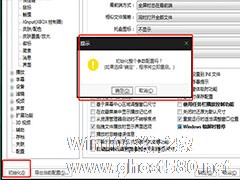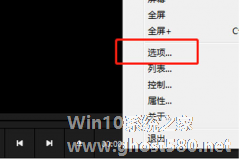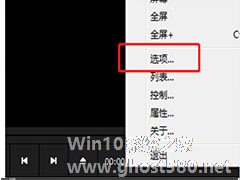-
完美解码如何恢复默认设置?
- 时间:2024-04-24 13:34:17
大家好,今天Win10系统之家小编给大家分享「完美解码如何恢复默认设置?」的知识,如果能碰巧解决你现在面临的问题,记得收藏本站或分享给你的好友们哟~,现在开始吧!
完美解码如何恢复默认设置?完美解码这个万能的播放器拥有多种解码能力,作为多功能的播放器,它的设置界面也比其他播放器要来的复杂,很多用户在设置界面鼓捣了好久,然后把播放器弄的不成样子。下面,小编就为大家介绍下完美解码恢复默认设置方法。
1、首先将播放器完全关闭,然后重新打开,按快捷键【F5】或者鼠标在界面上右键,点击【选项】,进入设置菜单
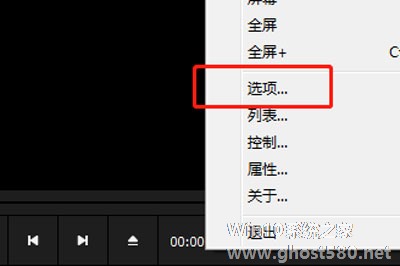
2、点击左下角的【初始化】,然后弹出菜单是否确认初始化,点击确定即可,然后播放器就会立刻重启,再次运行。你的播放器就会立刻回到当初安装后的样子,所有的播放快捷键,播放样式,字幕选项,插件等全部初始化。
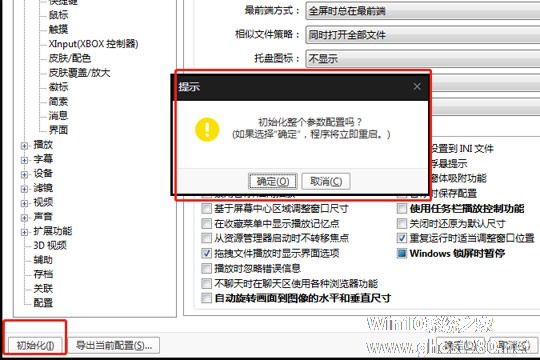
最后你就可以再次重新进行设置,设置好自己满意的状态后,你可以点击【导出当前配置】来保存,以后播放器重新安装后就可以轻松的导入之前的配置,无需再次重复设置啦。
当然了完美解码还有个解码器重置,用来解决解码器有时无法播放视频的问题。
安装完美解码播放器后,一般会在桌面上有两个图标,一个是完美解码,一个是完美解码设置,你打开完美解码设置(如果没有则去C:\Program Files (x86)\Pure Codec路径找PureSet.exe文件运行)
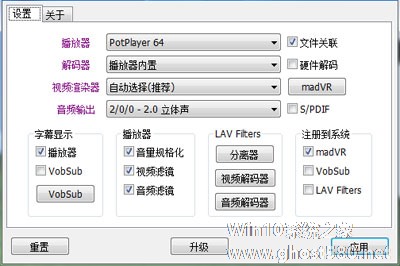
进入后点击左下角的重置即可将解码器初始化,当然了如果在重置的过程中播放器会强制关闭哦。
以上就是小编为大家介绍的完美解码恢复默认设置方法。更多相关教程敬请关注系统之家。
以上就是关于「完美解码如何恢复默认设置?」的全部内容,本文讲解到这里啦,希望对大家有所帮助。如果你还想了解更多这方面的信息,记得收藏关注本站~
『文②章来♀自Win10系统之家www.ghost580.net,转载请联系网站管理人员!』
相关文章
-
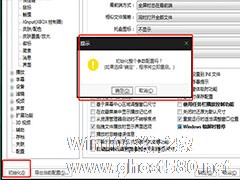
完美解码如何恢复默认设置?完美解码这个万能的播放器拥有多种解码能力,作为多功能的播放器,它的设置界面也比其他播放器要来的复杂,很多用户在设置界面鼓捣了好久,然后把播放器弄的不成样子。下面,小编就为大家介绍下完美解码恢复默认设置方法。
1、首先将播放器完全关闭,然后重新打开,按快捷键【F5】或者鼠标在界面上右键,点击【选项】,进入设置菜单
2、点击左下角的【初始... -
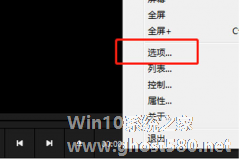
如何将完美解码恢复默认设置?完美解码是一款多功能视频播放器。既然是多功能,就表示这个播放器拥有多种解码能力。我们在刚接触这个软件的时候,肯定会对其进行解析,由于不当的操作,可能会导致视频无法正常播放。下面就是将完美解码恢复默认设置的方法,一起了解一下。
1、首先将播放器完全关闭,然后重新打开,按快捷键【F5】或者鼠标在界面上右键,点击【选项】,进入设置菜单
&... -
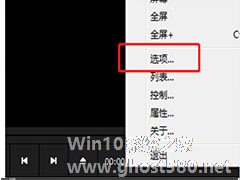
如何将完美解码恢复到默认设置?一次使用完美解码播放器,由于我们的不当操作、导致播放器乱套了,该怎么办呢?下面,小编就为大家介绍下将完美解码恢复到默认设置方法。
1、先将播放器彻底关闭,然后重新打开,按快捷键【F5】,点击【选项】,进入设置菜单,
2、点击界面左下角的【初始化】,这时会弹出菜单,点击确定,播放器就会立刻重启,
再次运行播放器,你会发现... -

完美解码播放器如何截取和转换音频 完美解码播放器截取和转换音频的方法
完美解码播放器怎么截取和转换音频?完美解码能够支持众多格式播放,具有Profession专业解码、Topspeed极速解码、Multicore多核引擎等功能。完美解码播放器要怎么截取和转换音频呢,下面就给大家分享具体步骤。
1、首先,调出打开文件菜单,打开完美解码,右键点击程序窗口的随意位置,在右键菜单选择【打开】,在其二级菜单中选择【打开文件】子菜单
2、在...